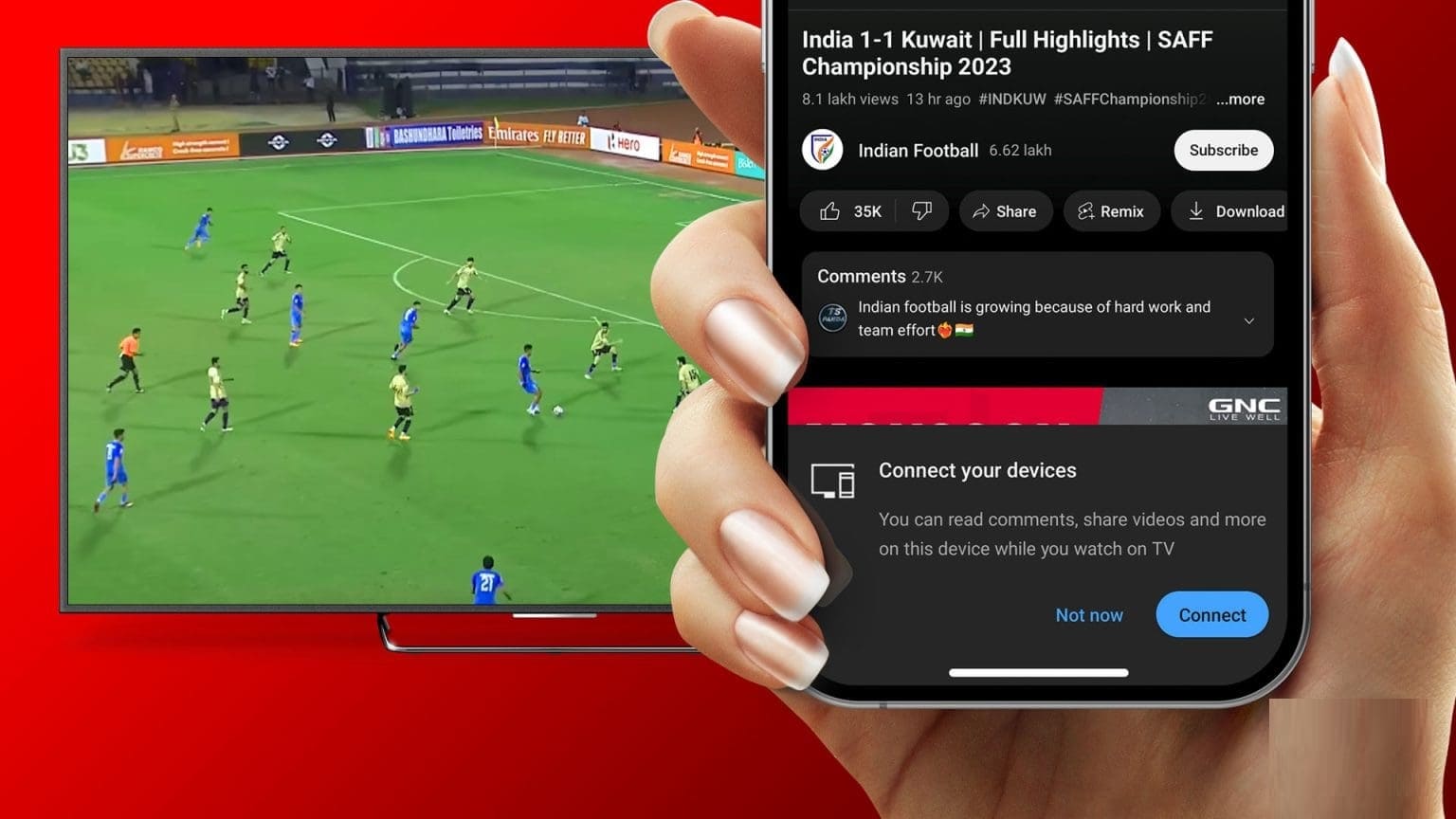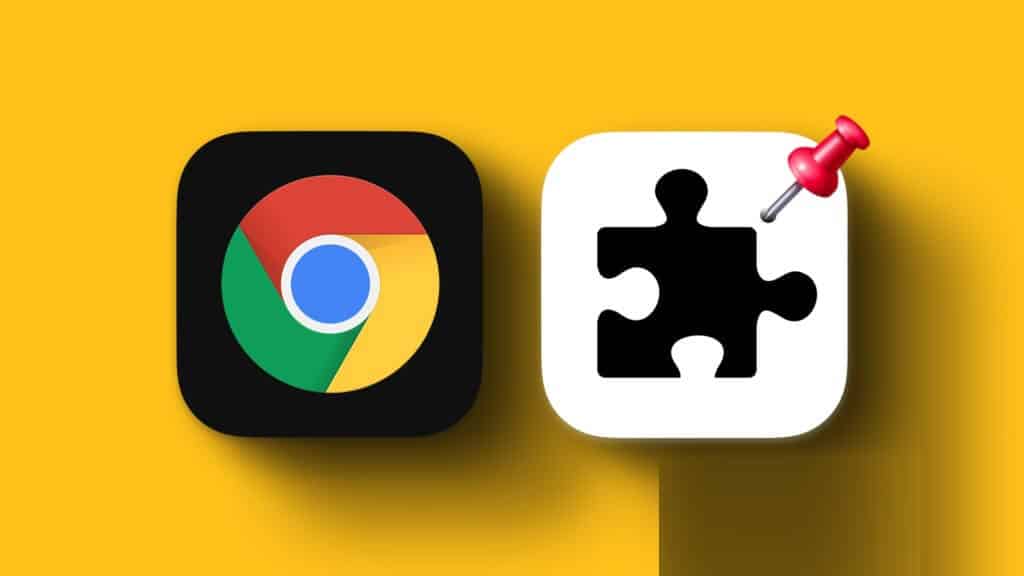Preparar Keynote de Apple Una de las aplicaciones más conocidas para crear presentaciones para casi todas las ocasiones. Puede crear una presentación de diapositivas interactiva o un libro de cuentos con Notas clave. La aplicación viene preinstalada en iPhone y iPad para que pueda acceder y administrar presentaciones sobre la marcha. Además de crear una presentación de diapositivas, si desea permitir que se ejecute de forma automática y continua, Keynote le permite reproducir la presentación en un bucle. Esta publicación le mostrará cómo duplicar una presentación de diapositivas en Keynote en iPhone y Mac.

Reproducir una presentación de diapositivas en Keynote en IPHONE
Primero, le mostraremos cómo duplicar una presentación de diapositivas usando aplicación de notas clave en tu iPhone. Esta característica es útil para ocasiones en las que desea reproducir una presentación de diapositivas de forma continua en un evento. Puede ser la presentación de un nuevo producto o el lanzamiento de una nueva línea de moda. La función de repetición se encargará de sus increíbles presentaciones.
Antes de comenzar, asegúrese de actualizar su aplicación Keynote a la última versión.
Siga estos pasos que también se aplican a los usuarios de iPad.
Paso 1: Abre la aplicación Keynote.
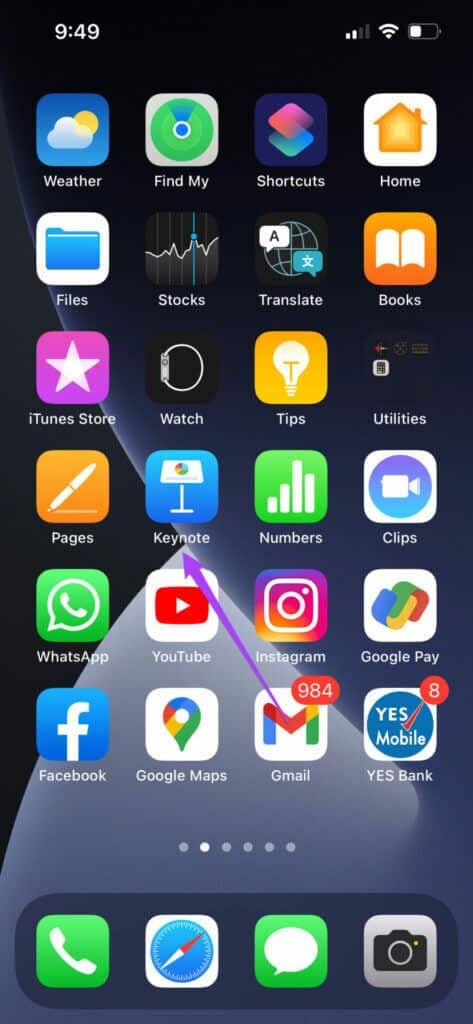
Paso 2: Seleccione la presentación que desea repetir.
وة 3: Haga clic en los tres puntos en la barra de menú superior.
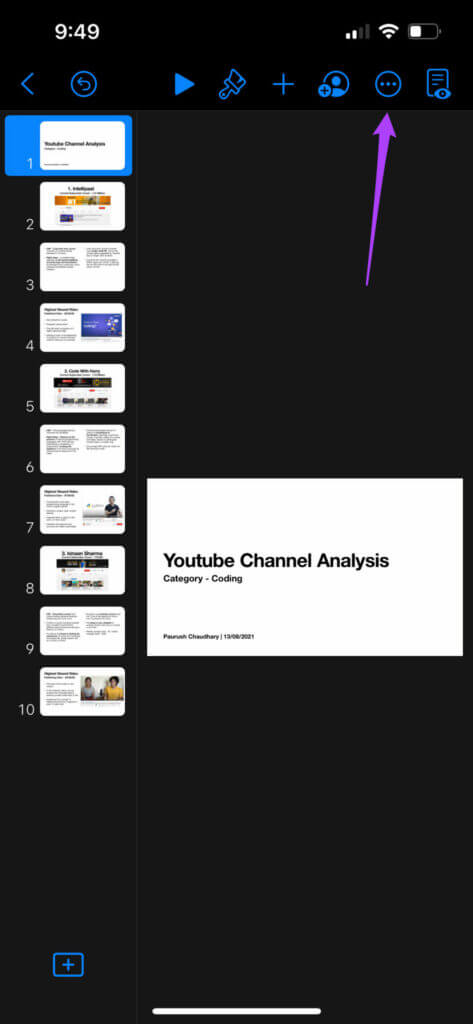
Paso 4: Desplácese un poco hacia abajo y seleccione Configuración.
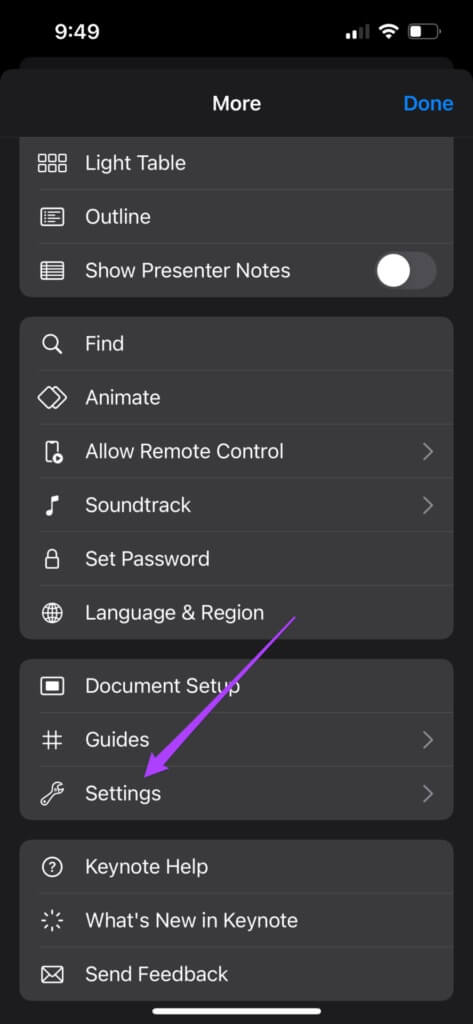
Paso 5: Toque Tipo de pantalla en el menú Configuración.
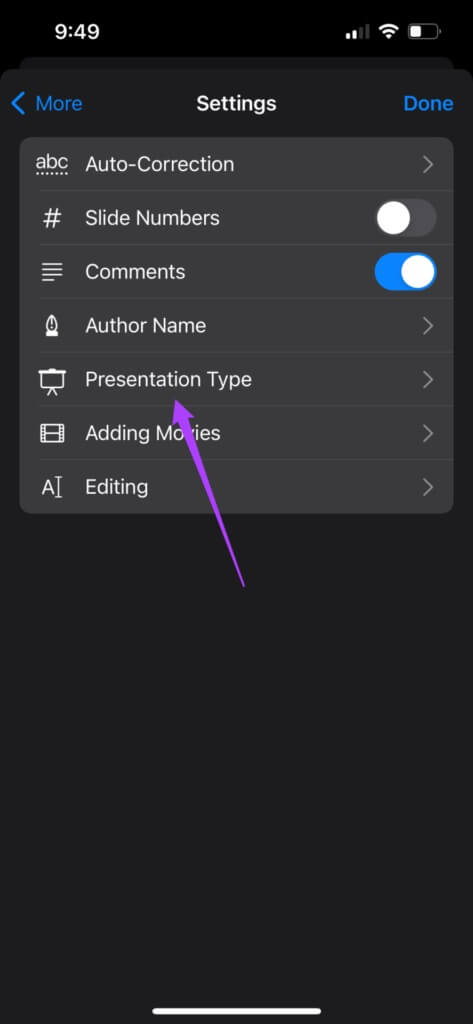
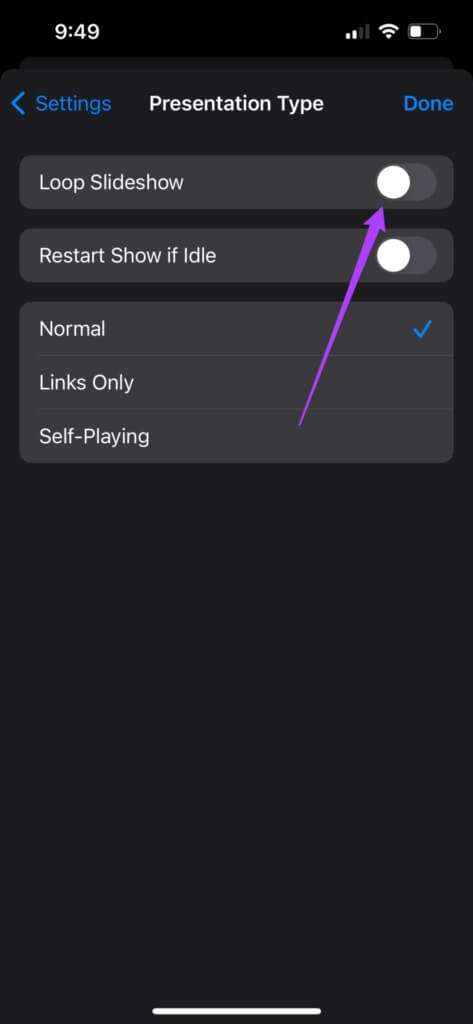
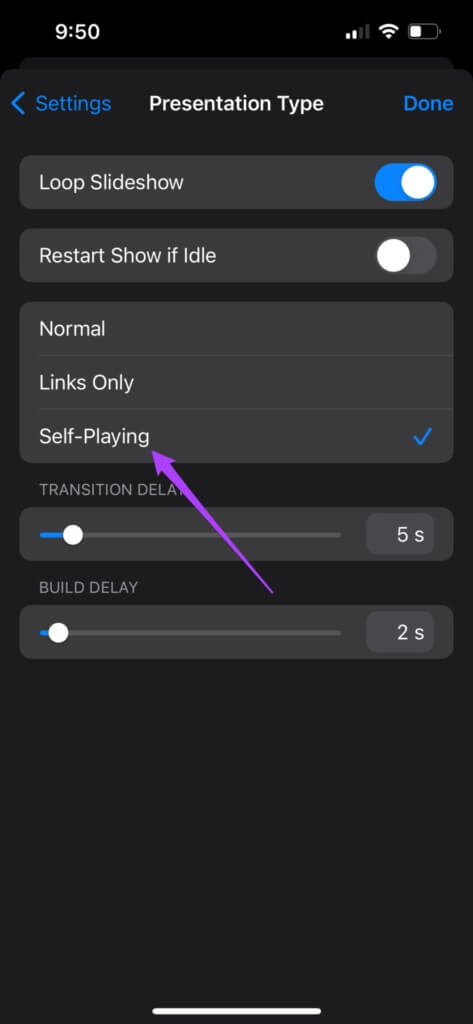
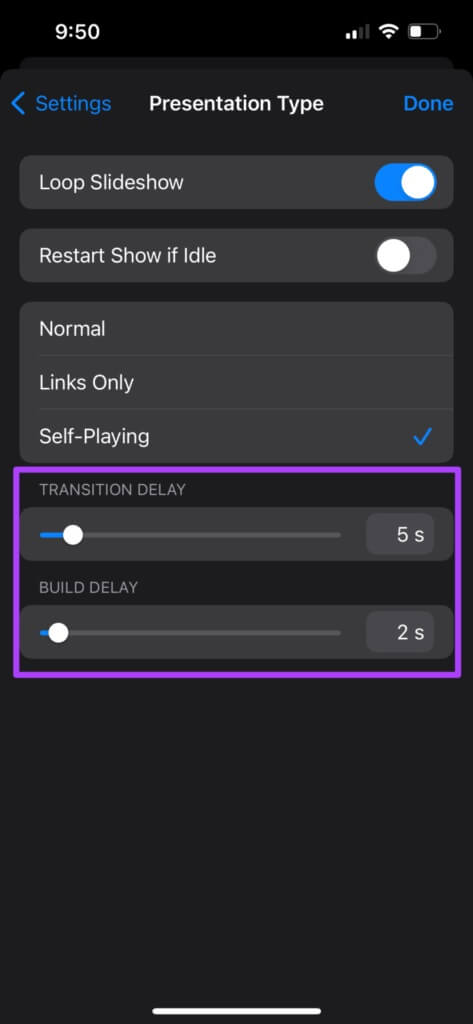
Paso 8: Haga clic en Listo para guardar los cambios.
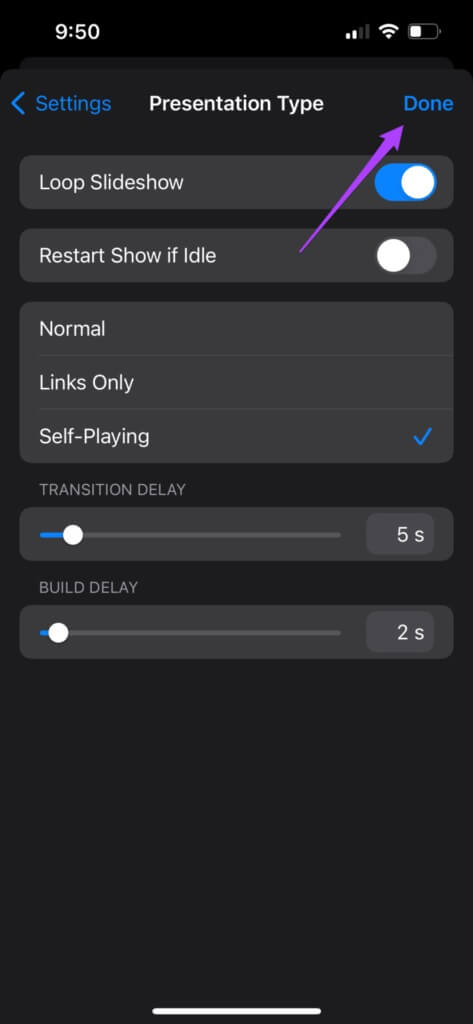
Abrir una presentación de diapositivas en KEYNOTE en MAC
Tomemos una Mac y le mostraremos cómo duplicar una presentación de diapositivas en Keynote. Los profesores pueden usar esta función con una presentación principal para enseñar a sus alumnos. Pueden repetir fácilmente lo que han enseñado a la clase usando la función de bucle para repasar conceptos. Si está realizando una conferencia en línea, esta característica es útil para este escenario.
Sigue estos pasos.
Paso 1: Presiona Comando + Barra espaciadora para abrir Spotlight Search, escribe Keynote y presiona Retorno.
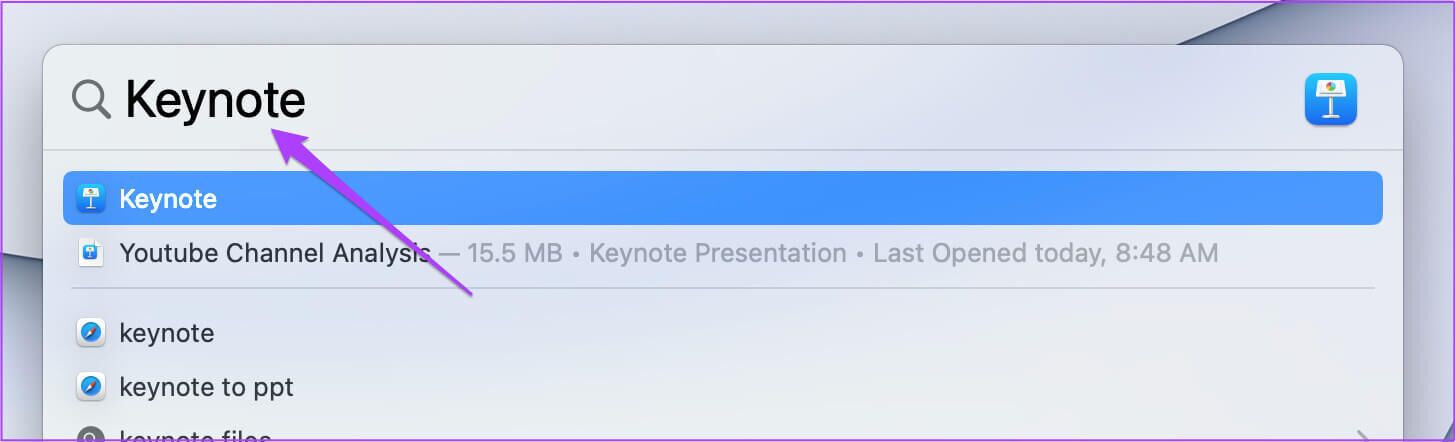
Paso 2: Abre tu presentación.
وة 3: Haga clic en la pestaña Documento en la esquina superior derecha.
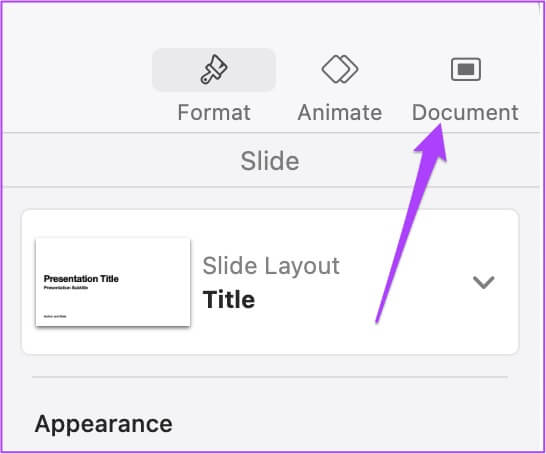
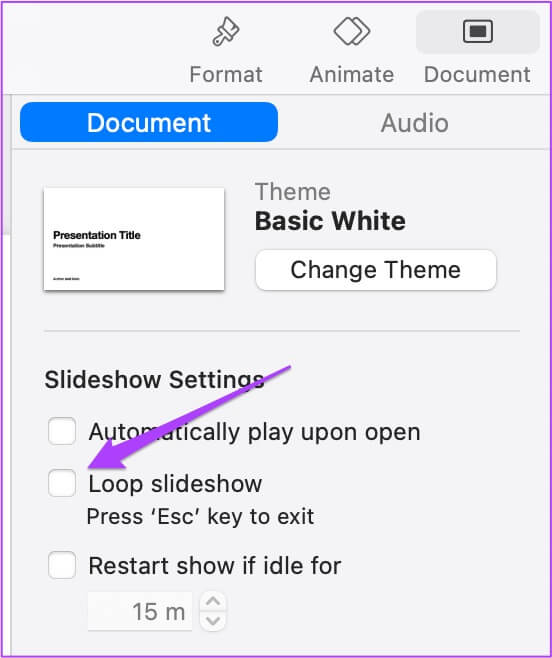
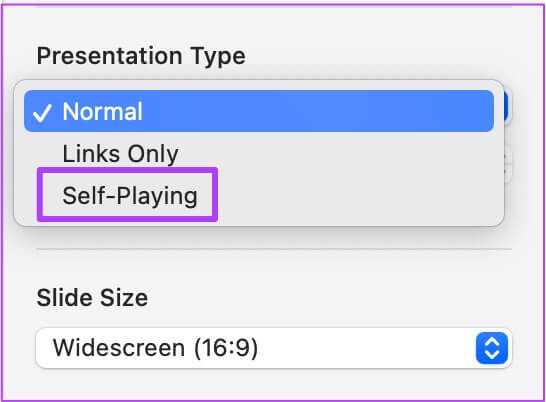
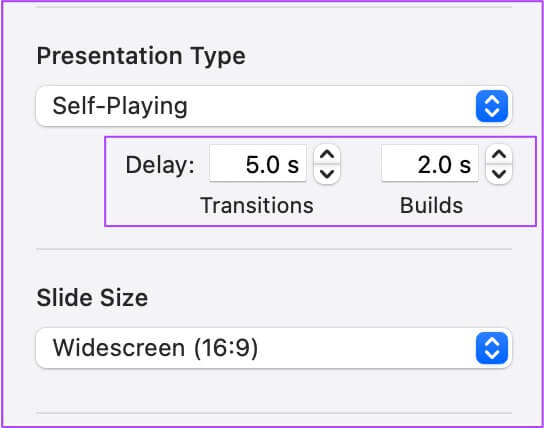
Consejo adicional: cómo repetir una parte específica de una presentación de diapositivas en Keynote
Cuando desee enfatizar diapositivas específicas o desee repetir información cuando nuevos asistentes se unan a la reunión, puede repetir la selección de diapositivas. Mientras tanto, puede continuar presentando y los nuevos asistentes pueden ponerse al día con la presentación de diapositivas. Sigue estos pasos.
Paso 1: Abra la presentación en la aplicación Keynote y seleccione la primera diapositiva de la presentación en su Mac.
Paso 2: Mantenga presionada la tecla Mayús + flecha hacia abajo para seleccionar dos diapositivas principales que no revelen puntos de datos clave en la presentación.
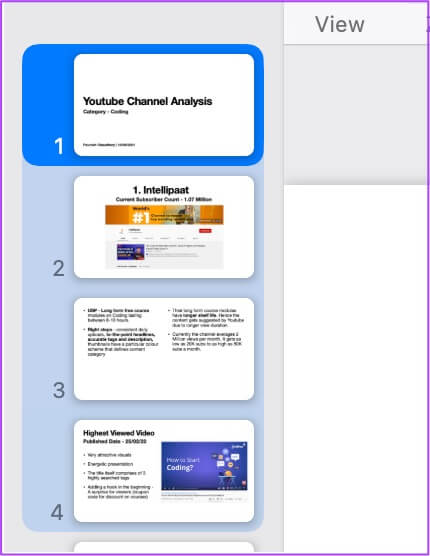
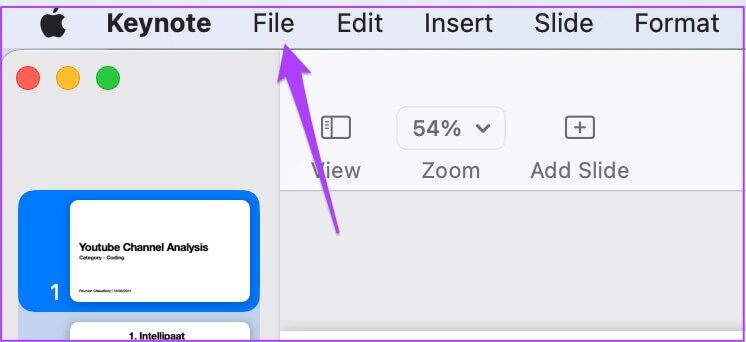
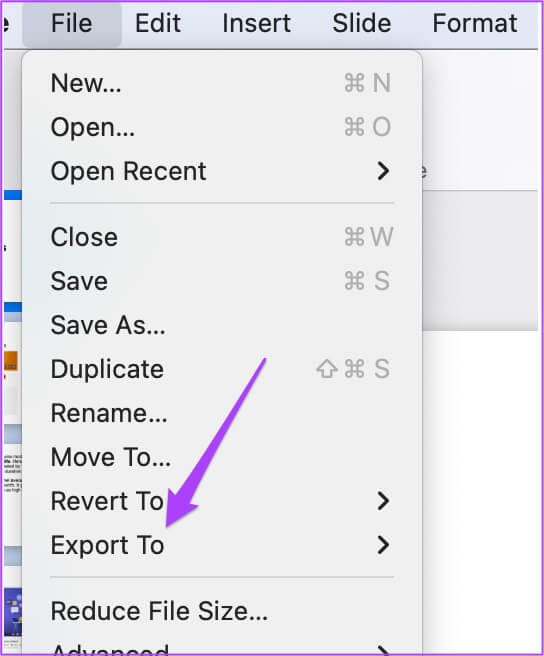
Paso 5: Haga clic en Película.
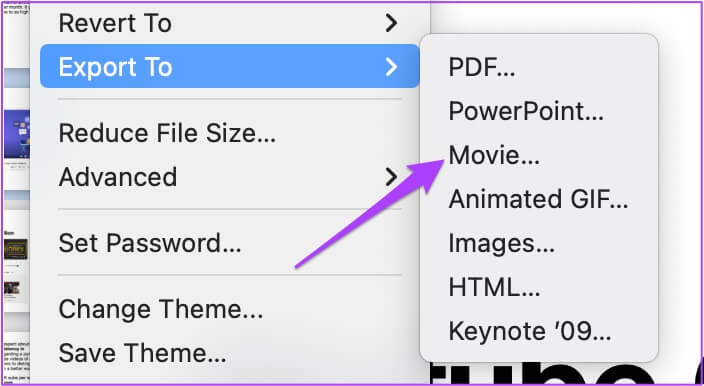
وة 6: Seleccione la resolución del archivo de video y haga clic en Siguiente.
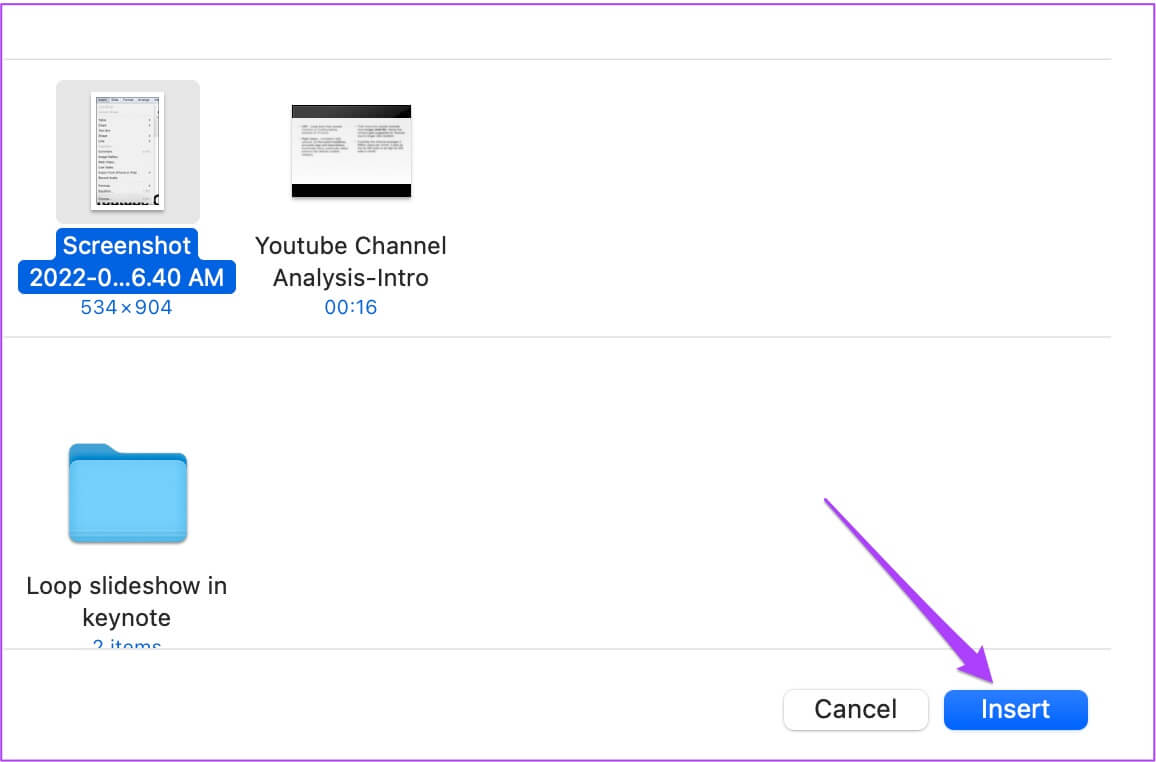
Paso 7: Cambie el nombre del archivo, elija la ubicación del archivo y haga clic en Exportar.
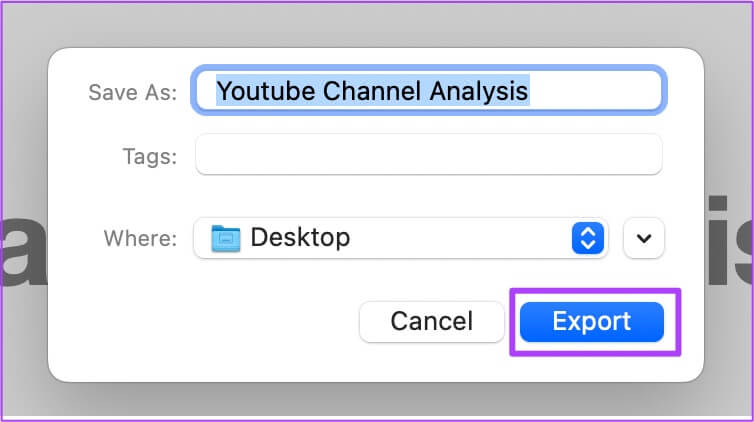
Paso 8: Haga clic derecho en la primera diapositiva y seleccione Nueva diapositiva.
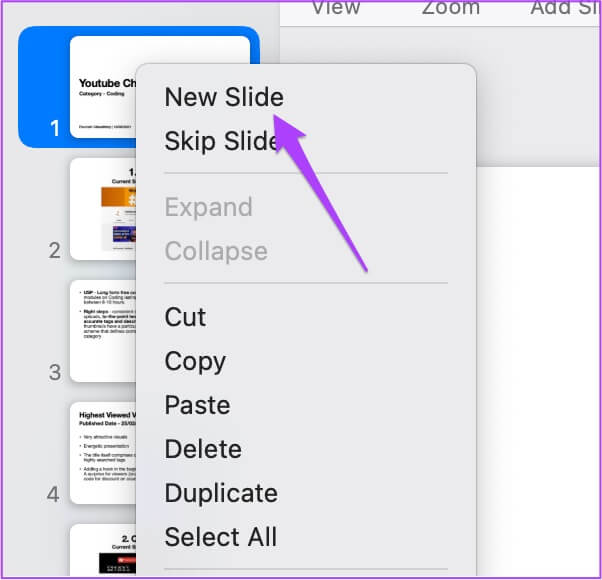
وة 9: Haga clic en la nueva diapositiva para seleccionarla y arrástrela hacia la parte superior.
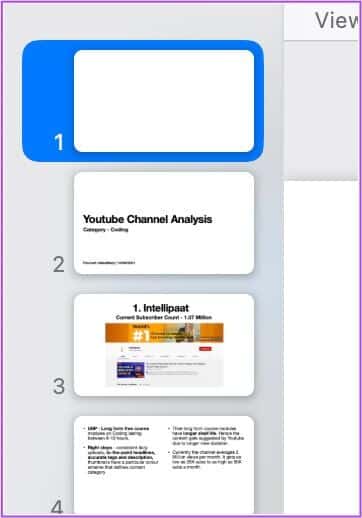
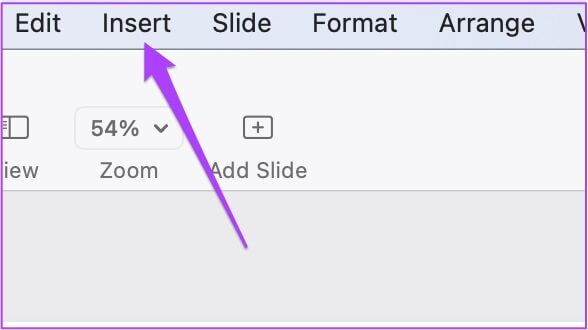
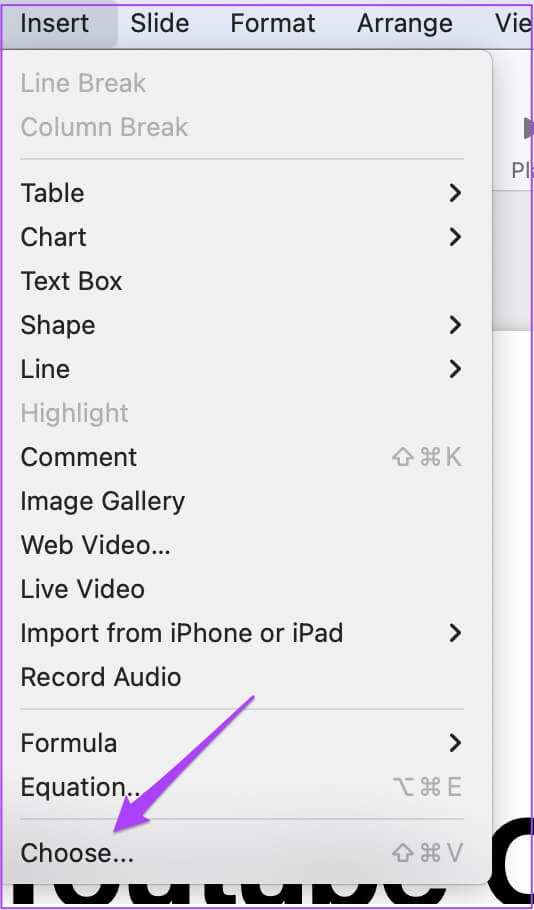
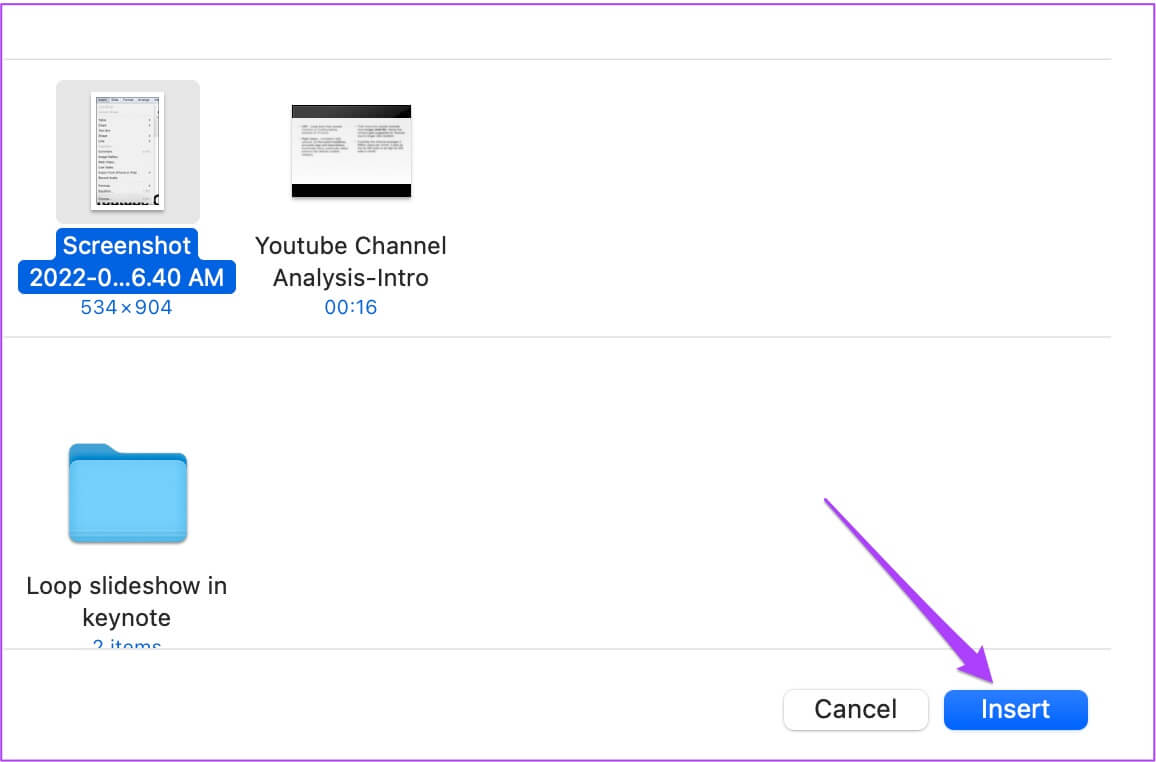
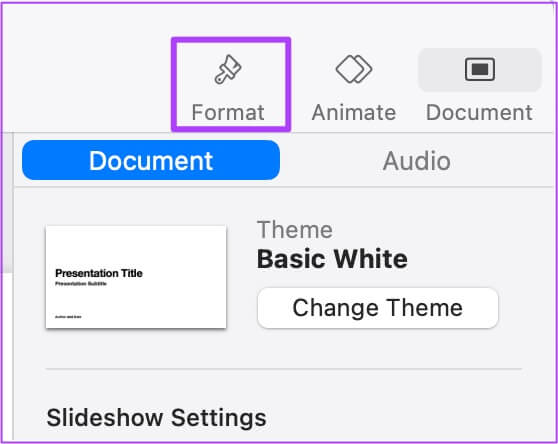
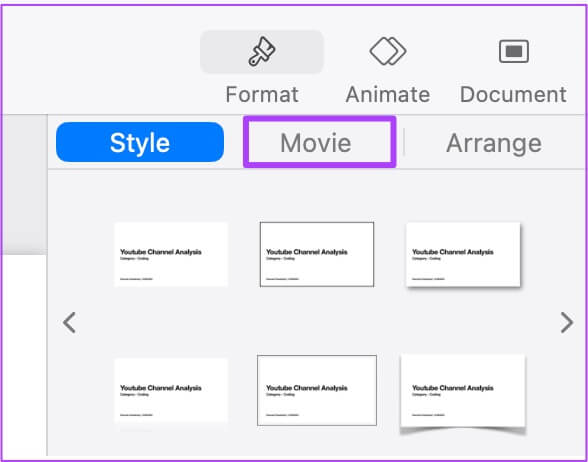
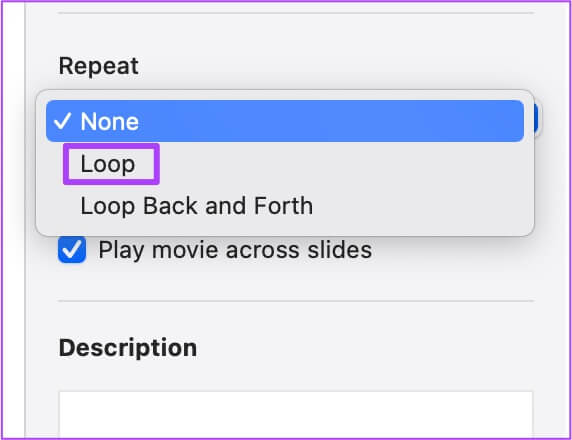
El video se reproducirá en un bucle hasta que lo toque para detener la reproducción y comenzar la presentación.
Presentación de diapositivas anular en KeyNote
Con estos pasos, puede reproducir toda su presentación de Keynote en un episodio o dos. De esta manera, puede cautivar a la audiencia para que no se aburra y también ayudar mientras responde preguntas durante o después de su presentación de diapositivas.